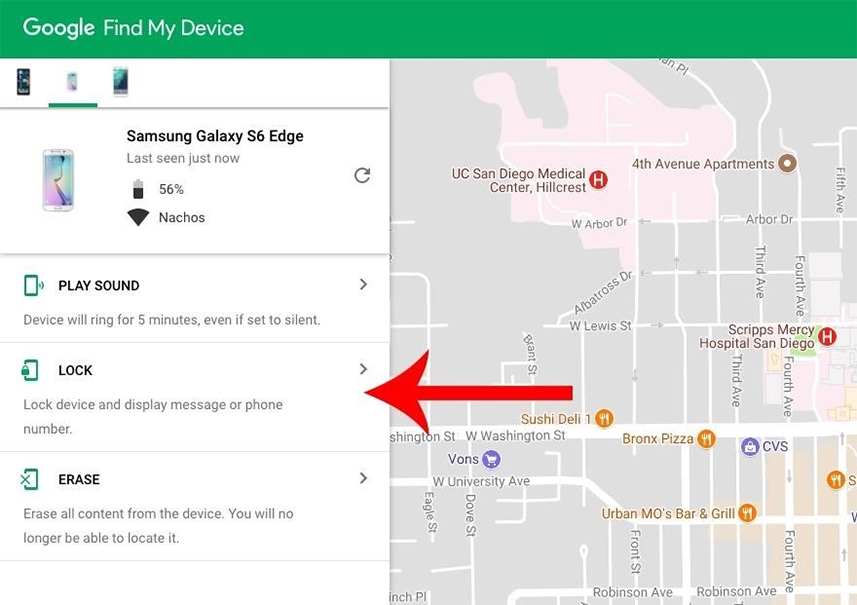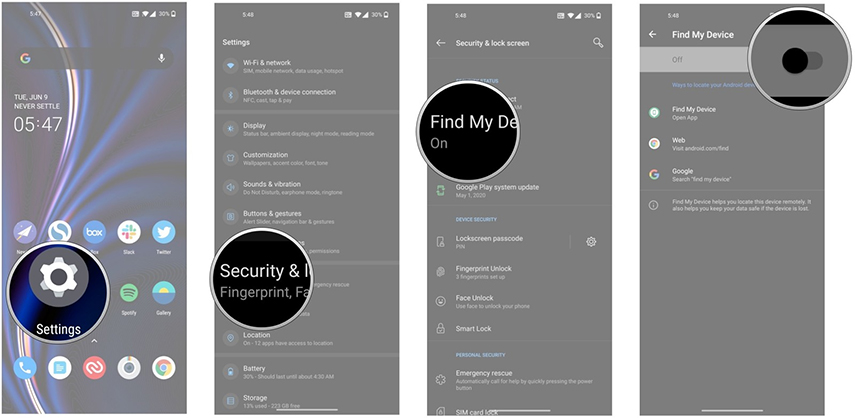Google Hitta min enhet är ett verktyg som kan användas för att hitta platsen för din saknade/stulna telefon. Dessutom kan den också användas för att låsa upp din enhet. Om du behöver veta mer om Lås upp Google Hitta min enhet funktion eller vill ta bort låset från din Android-skärm som säger "Låst av Hitta min enhet", så kommer den här artikeln att hjälpa dig på djupet.
Den här artikeln kommer att innehålla nästan allt du behöver förstå om Google Hitta min enhet med detaljerad guide. Om du är intresserad, läs bara vidare!
- Del 1: Vad kan du göra av Google Hitta min enhet
- Del 2: Hur man använder Google Hitta min enhet Lås upp telefonen
- Del 3: Hur man låser upp telefonen om Google Hitta min enhet inte är tillgänglig
- Extra tips: Hur man tar bort Find My Device Lock
Del 1: Vad kan du göra av Google Hitta min enhet
Google Hitta min enhet gör det enkelt att spåra, låsa och radera data på en saknad eller stulen telefon på distans. Det är en komponent i Google Play Protect, en uppsättning tjänster som syftar till att skydda din telefon från misstänkt aktivitet. Och du kan använda Google Hitta min enhet för att låsa upp enheten. Dessutom kan du se den återstående batteritiden på din telefon och det Wi-Fi-nätverk som den är kopplad till. Det finns också ytterligare sätt att spåra en saknad Android-enhet, och Hitta min enhet är verkligen det enklaste och är tillgängligt på alla telefoner. Google använder sin maskininlärningskunskap för att söka och validera de applikationer som är installerade på dina enheter, och även om alternativet Verifiera appar har varit tillgängligt i många år, ökar Google processens synlighet för användarna.
Några av de vanliga funktionerna i Google Hitta min enhet inkluderar följande:
Leta upp enheten
När enheten är i rörelse kommer ägaren att lokalisera och spåra den genom kartan. Hitta min enhet stöder tillägg av flera enheter på en gång, som visas i en enda listvy.
Lås enheten
När en enhet saknas eller blir stulen kan ägaren välja att låsa eller ringa den för att skydda data som lagras inuti. Dessutom har användaren möjlighet att skapa eller ändra en PIN-kod eller lösenord.
Ring enheten
Handenheten skulle fortsätta att ringa med full volym när du trycker på ringsignalsikonen, oavsett om ringsignalen är avstängd eller av. Telefonen kommer sedan att ringa med full hastighet under de kommande fem minuterna.
Del 2: Hur man använder Google Hitta min enhet Lås upp telefonen
Att använda Google Hitta min enhet är ingen svår uppgift. Du kan dock behöva en separat enhet eller dator för att låsa upp din smartphone. Så här är stegen för att låsa upp Google Hitta min enhet:
- Navigera till https://www.google.com/android/devicemanager webbplats via din stationära dator, bärbara dator eller annan telefon. Logga sedan in med Google-kontot som är kopplat till din låsta Android-smarttelefon.
På din valda enhet kommer du att se tre alternativ att utföra, för att öppna låsskärmen på din dator, klicka på knappen "Lås".

Ange ett tillfälligt lösenord och klicka sedan på "Lås" igen.

- Och nu kan du använda det tillfälliga lösenordet för att låsa upp din Android-enhet.
Del 3: Hur man låser upp telefonen om Google Hitta min enhet inte är tillgänglig
Efter att ha vetat hur du använder Google Hitta min enhet för att låsa upp din enhet, kanske du vill fråga "Vad kan jag göra om jag inte kan använda Google Hitta min telefon?" Här berättar jag att det säkraste alternativet är att använda PasssFab Android Unlocker .
Som ett specialiserat Android-lösenordsupplåsningsverktyg gör PassFab Android Unlocker att du kan radera Android PIN, mönster eller fingeravtryck eller andra typer av lösenord.
Så låt oss ta en titt på hur du använder PassFab Android Unlocker för att låsa upp din smartphone:
Steg 1: På din bärbara dator eller dator måste du först ladda ner och installera PassFab Android Unlocker.
Steg 2: Öppna den sedan, välj "Ta bort skärmlås" och anslut din telefon till dator eller bärbar dator.

Steg 3: Om din telefon är ansluten, klicka på "Start".

Steg 4: Då får du en påminnelse, välj "Ja" för att fortsätta att låsa upp din telefon.

Steg 5: Vänta sedan ett ögonblick tills PassFab Android Unlocker tar bort lösenordet. Slutligen klickar du på "Klar" för att slutföra processen.

Extra tips: Hur man tar bort Find My Device Lock
Ibland kan du aktivera Hitta min enhet av misstag eller så är funktionen aktiverad som standard och körs i bakgrunden, men du vill inte använda den. Så här stänger du av google Hitta min enhet på din telefon:
- Från startskärmen, navigera till "Inställningar".
- Navigera till "Säkerhet och låsskärm".
- Stäng av Hitta min enhet.
Leta upp och stäng av Min enhet.

Slutord
Hitta min enhet är en av de mest värdefulla funktionerna på Android. Om du någonsin glömmer eller tappar bort din enhet kan du hitta den online. Dessutom, om din Android-enhet är låst, använd Lås upp Google Hitta min enhet det är ett bra sätt. Men om du letar efter någon annan metod för att låsa upp din Android-enhet, skulle jag rekommendera dig att använda PassFab Android Unlocker . Det är det bästa upplåsningsverktyget för Android-enheter.
Nu är det upp till dig att välja den metod som bäst passar dina behov. Om du stöter på några svårigheter, hör gärna av dig.